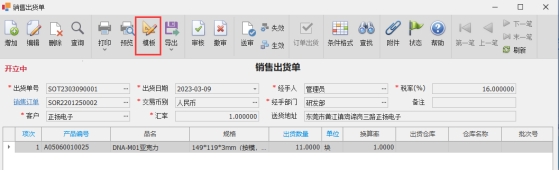将客户下单的产品出货给客户,出货后生成收款,系统提供以下两种出货模式:
出货模式 |
说明 |
按订单出货 |
按照客户下的订单出货,需要输入订单号,输入后出货项目自动带出出货项目。多个订单合并出货请参见 合并订单出货 |
无订单出货 |
直接出货给客户,无需客户下订单 请详见 无订单出货 |
出货单的下一流程:
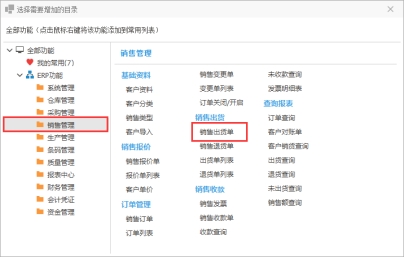

在App中可以快速建立出货单或编辑和删除出货单,使用App可以快速扫码条码生成出货单,并提供审核和撤销审核的功能。未审核的出货单将直观显示库存信息
(出货单列表) (出货单详情)
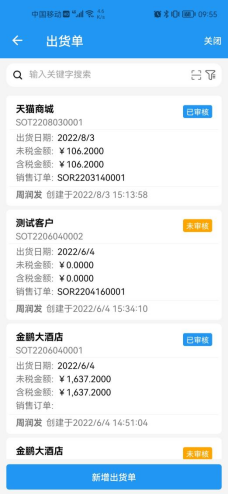
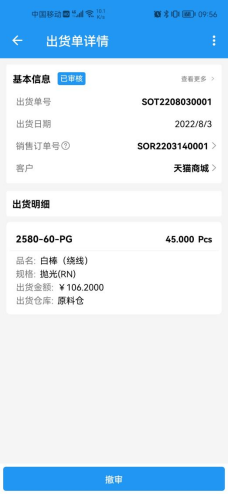
栏位名称 |
是否必填 |
栏位说明 |
出货单号 |
是 |
出货单号 |
出货日期 |
是 |
出货日期 |
客户 |
是 |
客户 |
销售订单 |
否 |
销售订单,如果是无订单出货,则无需输入此栏位。请参见 销售订单 |
销售类别 |
是 |
销售类别(已废弃) |
交易币别 |
是 |
交易币别 请参见 币别资料 |
汇率 |
是 |
汇率,如果是外币需输入汇率 |
经手人 |
是 |
经手人 |
经手部门 |
是 |
经手部门 |
出货地址 |
否 |
出货地址,默认由客户资料的出货地址带出,请参见 客户资料 |
备注 |
是 |
备注 |
原币未税金额 |
是 |
原币未税总金额 |
原币含税金额 |
是 |
原币含税总金额 |
本币未税金额 |
是 |
本币未税总金额 |
本币含税金额 |
是 |
本币含税总金额 |
单身资料 |
||
项次 |
是 |
单身项次 |
产品编号 |
是 |
产品编号,可以采购件,自制件,费用类,资产类,虚拟类产品 请参见 产品资料 |
品名 |
否 |
品名 ,如果是费用类产品则显示为费用说明 |
规格 |
否 |
规格 |
出货数量 |
是 |
出货数量 |
单位 |
是 |
单位 如果多单位出货请参考 产品多单位 |
换算率 |
是 |
换算率 |
仓库 |
否 |
出货仓库 |
仓库名称 |
否 |
仓库名称 |
批次号 |
否 |
批次号 |
原币未税单价 |
是 |
原币未税单价 |
原币含税单价 |
是 |
原币含税单价 |
原币未税金额 |
否 |
原币未税金额 |
原币含税金额 |
否 |
原币含税金额 |
本币未税金额 |
否 |
本币未税金额 |
本币含税金额 |
否 |
本币含税金额 |
销售订单号 |
否 |
销售订单号 |
销售订单序号 |
是 |
销售订单序号 |
税率 |
是 |
税率 |
退货数量 |
是 |
退货数量 |
备注 |
是 |
备注 |
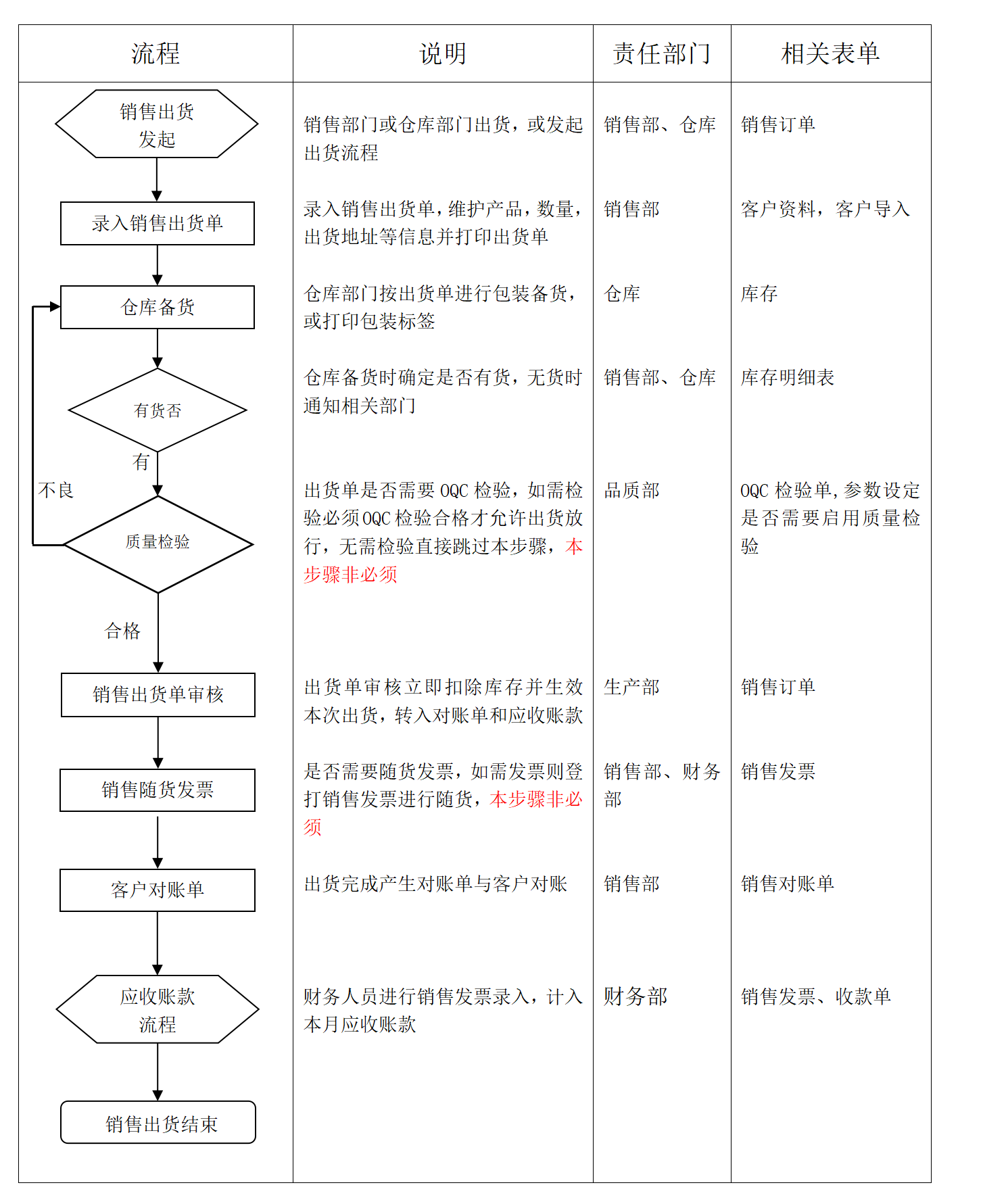
在此模式下,出货单可以按照订单出货并自动带出未出货的订单明细,此种情况下,一张出货单只对应一张销售订单,如果需多个订单合并到一张出货单上出货请参见下一步骤“合并订单出货”。
1)点击“增加”按钮进入新增模式。首先选择销售订单,在此模式下,销售订单是必须输入的,输入完成后将自动带出其他资料,例如:币别,汇率等
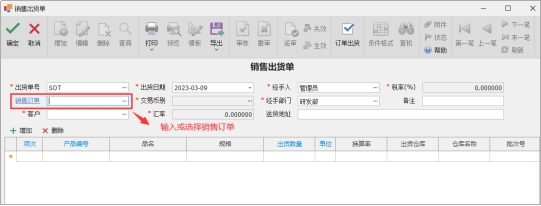
2)弹出“是否自动带出未出货的销售订单记录?”在弹出的询问对话框点击是,将自动带出未交的订单数据到单身
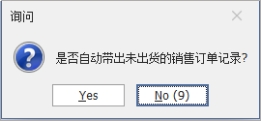
3)输入出货数量和出货仓库,出货数量不可超过订单数量,如果设置了产品的默认存放仓库(详情请参见 产品资料默认仓库设置),将在本步骤自动带出仓库,最后点击保存即可完成出货。
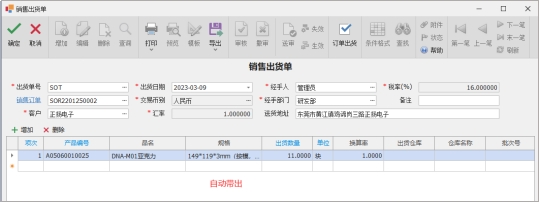
合并订单出货是将多个销售订单打到同一张出货单上。
1)首先选择客户,销售订单栏位是无需输入的,在新增的画面中点击顶部的“订单出货”按钮,挑选出需要出货的订单号即可将多张订单合并到一张出货单上 ,挑选窗口将只会显示可以出货的订单明细。
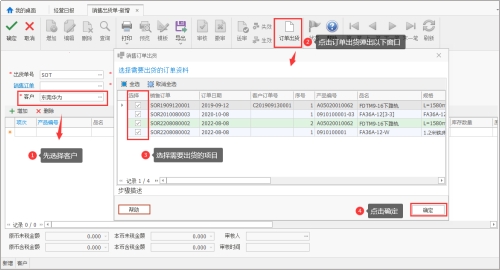
2)输入出货数量和出货仓库,最后点击保存即可完成合并订单出货,出货数量不可超过订单数量,同时如果设置了产品的默认存放仓库,将在本步骤自动带出仓库,最后点击保存即可完成出货。
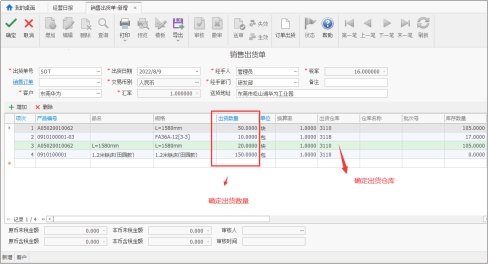
3)录入合并订单出货单后,需要进行审核,审核完成后将自动扣除库存 。如果库存不足则会审核失败。
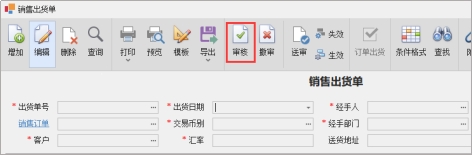
无订单出货是指无需指定销售订单,直接出货给客户,例如适合批发零售行业。
1)使用无订单出货新增时,只需要输入客户即可,销售订单无需输入
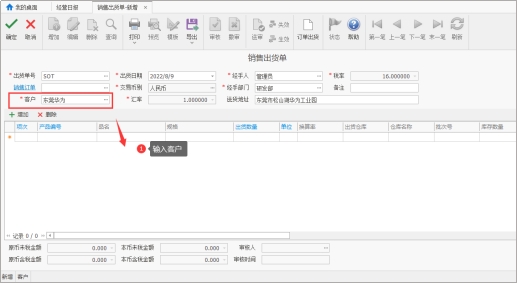
2)选择出货产品,在产品编号栏位输入或选择,然后输入数量和出货仓库即可完成出货单录入
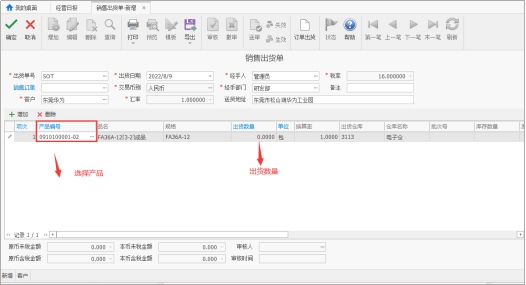
出货单实际出货前,可以指定该批次是否需要进行质量检验(QQC),如果指定需要检验,则该批产品将暂存到待检区,需品质人员检验合格后方可进行出货。
说明:可以在产品资料进行默认的质量检验设定,设定好检验程度后,将在出货时自动预设检验程度,例如设置为免检,则在出货时默认为免检。
以下介绍设置默认质量检验程度的步骤:
1)进入产品资料并查询出产品的资料
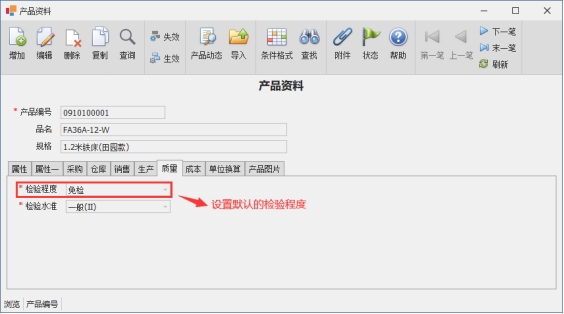
2)设置检验程度,如果不启用检验则可设置为免检 ,其他选项则需要检验后才可出货
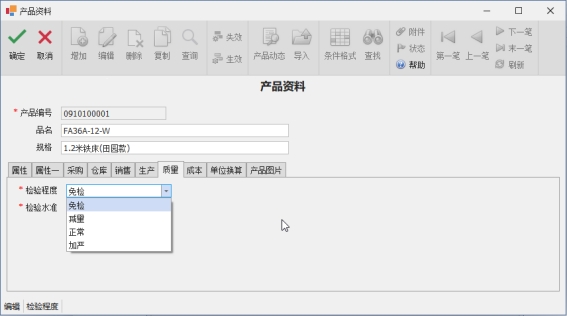
即便产品设置为需要检验,也可以在出货单中强行修改为无需检验。在出货单界面设置检验程度为“免检”则此出货单无需检验,可以直接审核后出库
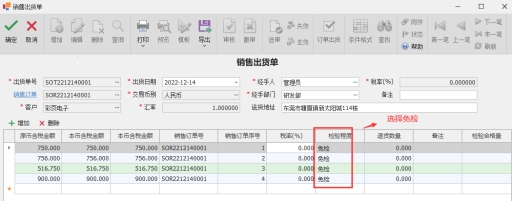
设置出货单需要检验合格后才允许出货。只需设定为正常检验(如下图),可选“减量”,“正常”,“加严”三种检验程度,设置为需要检验后,审核前必须由OQC检验合格才会审核成功,录入出货单后将不会直接出库,将会进入QQC待检区。
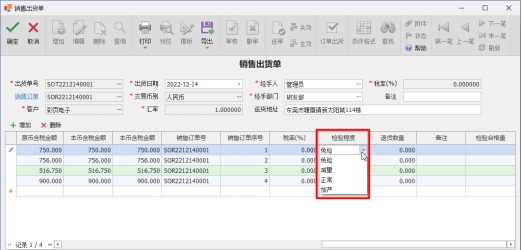
OQC检验成功方可审核
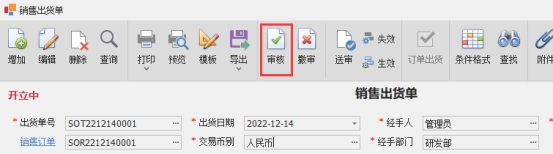
以下步骤介绍出货单设置为需要检验时,OQC检验的方法与后续出货步骤
1)进入【质量管理】-【质量检验】-【OQC检验单】进行质量检验,详细的质量检验单操作说明请参见 质量管理系统的OQC检验章节
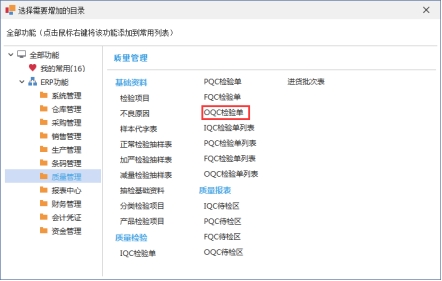
2)录入OQC检验单,如果判定结果为“合格”,审核OQC检验单后,将自动入库(不再需要出货单进行任何操作),如果OQC检验单判定结果为“拒绝”则本次出货单无法进行审核,需要退回等待再次检验。
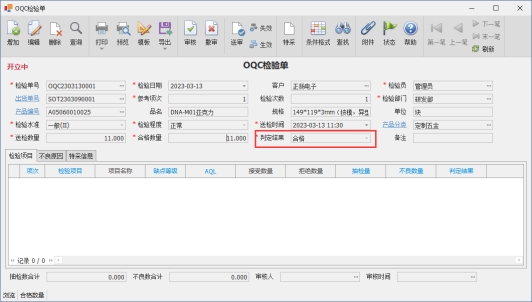
出货单打印格式默认提供两种打印格式,分别是A4纸张和针式打印机纸张,以下只列举针式打印机纸张格式,如有专门的格式需求,可使用模板设计器进行设计,详细的模板设计方法请参见 模板设计器
1)打印模板预览
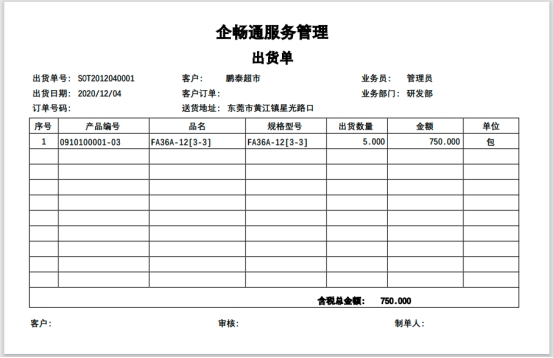
2)打开模板设计器进行自定义模板设计